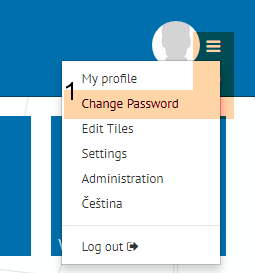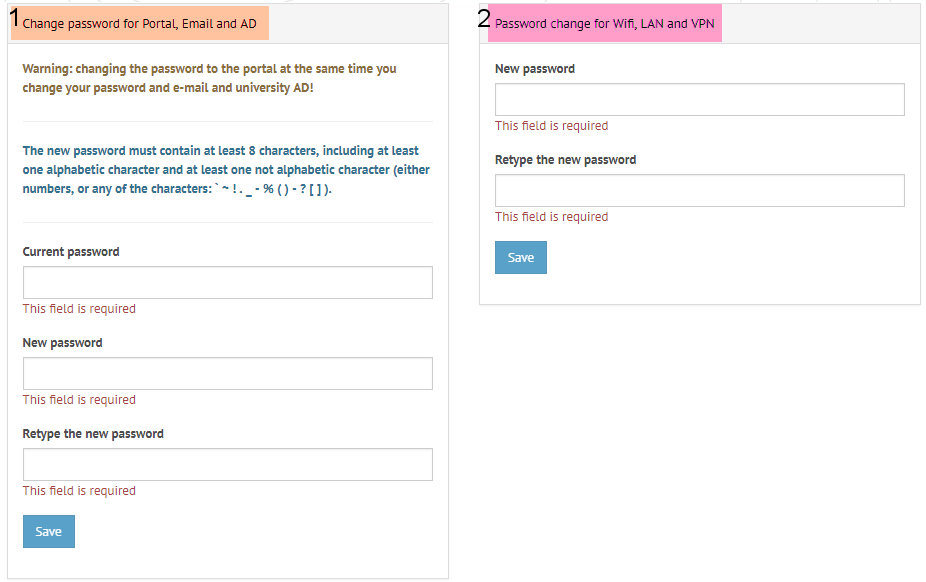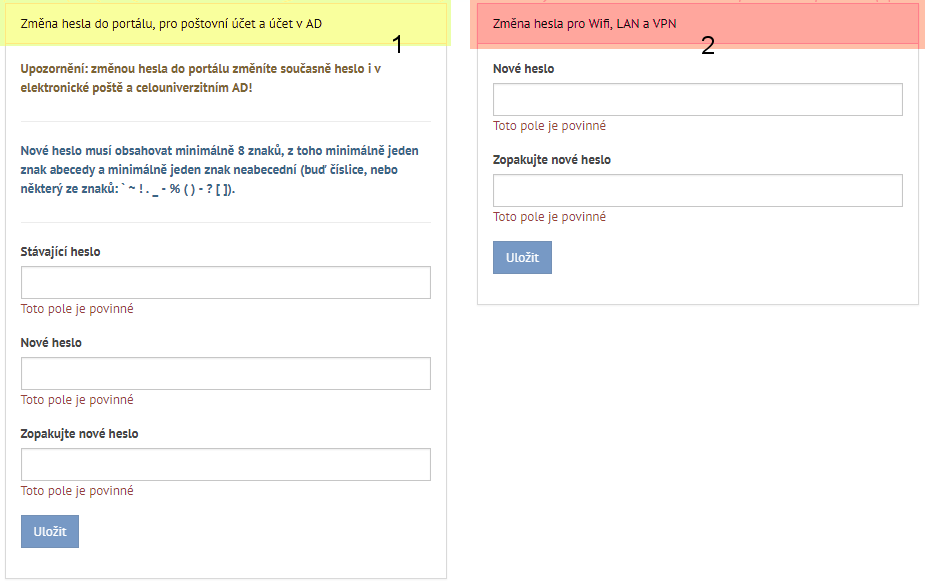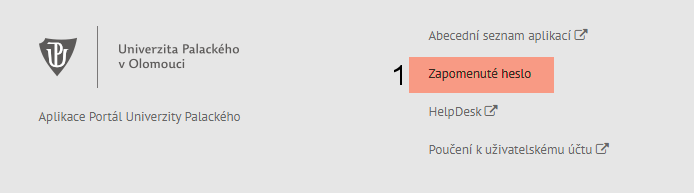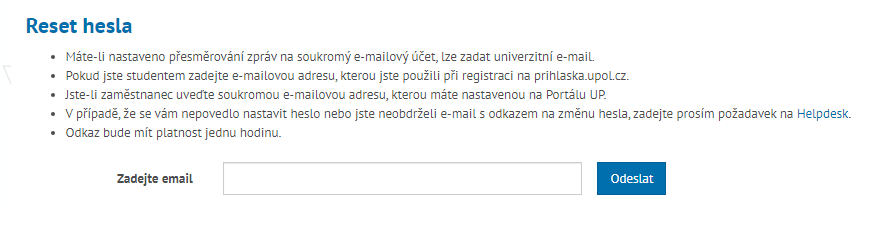Navod na zmenu hesla/en: Porovnání verzí
Bez shrnutí editace |
(Stránka aktualizována, aby odpovídala nové verzi zdrojové stránky) |
||
| Řádek 1: | Řádek 1: | ||
<languages /> | <languages /> | ||
<div class="mw-translate-fuzzy"> | |||
Log in to [http://portal.upol.cz portal.upol.cz]. Your login is your [[PortalEn|'''Portal ID''']]. Students who entered the university after adacemic year 2018/2019 will find their [[PortalEn|'''Portal ID''']] in their online application form. Students can find it after in their Portal profile after logging in. If you forgot your Portal ID, please, contact Helpdesk at [https://helpdesk.upol.cz '''helpdesk.upol.cz'''] - select ''Anonymous Request'' and choose ''Forgotten Login'' category. '''Employees''' will get their login from their computer network administrator. | Log in to [http://portal.upol.cz portal.upol.cz]. Your login is your [[PortalEn|'''Portal ID''']]. Students who entered the university after adacemic year 2018/2019 will find their [[PortalEn|'''Portal ID''']] in their online application form. Students can find it after in their Portal profile after logging in. If you forgot your Portal ID, please, contact Helpdesk at [https://helpdesk.upol.cz '''helpdesk.upol.cz'''] - select ''Anonymous Request'' and choose ''Forgotten Login'' category. '''Employees''' will get their login from their computer network administrator. | ||
</div> | |||
== Změna hesla == | |||
{{DISPLAYTITLE:Návod na změnu hesla}} | |||
Po přihlášení najdete v ''pravém horním rohu'' okna menu, po jehož rozkliknutí uvidíte odkaz '''Změna hesla [1]'''. | |||
<div class="mw-translate-fuzzy"> | |||
You will find '''Change password [1]''' link in the menu in ''upper-right corner''. | You will find '''Change password [1]''' link in the menu in ''upper-right corner''. | ||
[[File:Password01.png|center|Password01.png]] | [[File:Password01.png|center|Password01.png]] | ||
</div> | |||
<div class="mw-translate-fuzzy"> | |||
[[File:Password02.png|center|Password02.png]] | |||
</div> | |||
[[File: | [[File:Heslo 03.png|center|Heslo 03.png]] | ||
[[Category:Informační technologie|Informační_technologie]] | |||
<div class="mw-translate-fuzzy"> | |||
[[Category:Information technology|Information technology]][[Category:Manuals]][[Category:Manuals for connecting to WiFi|Manuals for connecting to WiFi]][[Category:Manuals for connecting to VPN|Manuals for connecting to VPN]] | [[Category:Information technology|Information technology]][[Category:Manuals]][[Category:Manuals for connecting to WiFi|Manuals for connecting to WiFi]][[Category:Manuals for connecting to VPN|Manuals for connecting to VPN]] | ||
</div> | |||
== Zapomenuté heslo == | |||
Pokud jste zapomněli své heslo, máte více možností, co dělat. Pokud jste zaměstnanec a máte v portále nastavený soukromý e-mail, pak využijte možnost možnost '''[https://portal.upol.cz/Account/GenerateChangePasswordToken Zapomenuté heslo] [1]''' v patičce Portálu.[[Soubor:Reset hesla 01.png|center]]Máte-li nastaveno přesměrování zpráv na soukromý e-mailový účet, lze zadat univerzitní e-mail. Pokud jste studentem, zadejte e-mailovou adresu, kterou jste použili při registraci na prihlaska.upol.cz. Jste-li zaměstnanec, uveďte soukromou e-mailovou adresu, kterou máte nastavenou na Portálu UP. V případě, že se vám nepovedlo nastavit heslo nebo jste neobdrželi e-mail s odkazem na změnu hesla, zadejte prosím požadavek na Helpdesk. Odkaz bude mít platnost jednu hodinu. Nově můžete jako student i zaměstnanec využít možnost resetu hesla pomocí identity občana. [[Soubor:Reset hesla 02.png|center]] | |||
[[Category:Návody]] | |||
[[Kategorie:Návody pro připojení k WiFi|Návody_pro_připojení_k_WiFi]] | |||
[[Category:Návody pro připojení k VPN|Návody_pro_připojení_k_VPN]] | |||
== Expirované heslo == | |||
V případě, že vám heslo expirovalo a nemůžete se s ním již přihlásit, využijte prosím kategorii v [https://helpdesk.upol.cz/Ticket/New?categoryName=expirovane_heslo '''Helpdesku - kategorie Expirované heslo''']. | |||
Verze z 4. 4. 2025, 05:58
Log in to portal.upol.cz. Your login is your Portal ID. Students who entered the university after adacemic year 2018/2019 will find their Portal ID in their online application form. Students can find it after in their Portal profile after logging in. If you forgot your Portal ID, please, contact Helpdesk at helpdesk.upol.cz - select Anonymous Request and choose Forgotten Login category. Employees will get their login from their computer network administrator.
Změna hesla
Upozornění: Předchozí zobrazovaný název „Manual for change of password“ je nahrazen zobrazovaným názvem „Návod na změnu hesla“.
Po přihlášení najdete v pravém horním rohu okna menu, po jehož rozkliknutí uvidíte odkaz Změna hesla [1].
Pokud jste zapomněli své heslo, máte více možností, co dělat. Pokud jste zaměstnanec a máte v portále nastavený soukromý e-mail, pak využijte možnost možnost Zapomenuté heslo [1] v patičce Portálu.
Máte-li nastaveno přesměrování zpráv na soukromý e-mailový účet, lze zadat univerzitní e-mail. Pokud jste studentem, zadejte e-mailovou adresu, kterou jste použili při registraci na prihlaska.upol.cz. Jste-li zaměstnanec, uveďte soukromou e-mailovou adresu, kterou máte nastavenou na Portálu UP. V případě, že se vám nepovedlo nastavit heslo nebo jste neobdrželi e-mail s odkazem na změnu hesla, zadejte prosím požadavek na Helpdesk. Odkaz bude mít platnost jednu hodinu. Nově můžete jako student i zaměstnanec využít možnost resetu hesla pomocí identity občana.
Expirované heslo
V případě, že vám heslo expirovalo a nemůžete se s ním již přihlásit, využijte prosím kategorii v Helpdesku - kategorie Expirované heslo.